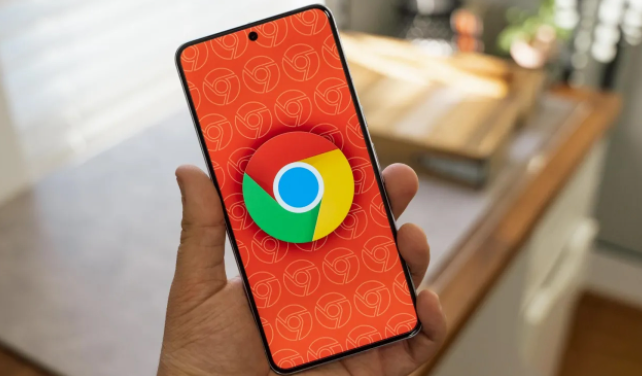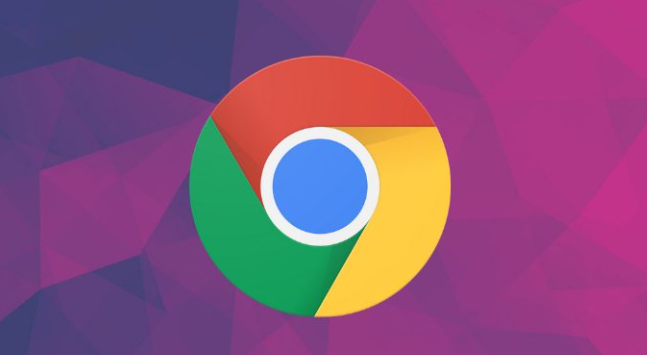1. 网络连接问题:检查设备是否已连接有效网络,尝试访问其他网站如`www.baidu.com`验证连通性。若使用Wi-Fi,可尝试切换至移动数据或重启路由器。若基础网络正常,可重置网络配置,在Windows设置中进入“网络和Internet”→“状态”→“网络重置”,清空所有缓存并重新连接网络。
2. 浏览器缓存与Cookie问题:清除下载记录,按`Ctrl+J`打开下载管理器,右键点击失败任务选择“删除”,清空列表后重新下载。同时清理浏览器数据,进入Chrome设置(`chrome://settings/`)→“隐私与安全”→“清除浏览数据”,勾选“缓存的图片和文件”及“Cookie”,时间范围选“全部”,点击“清除”。
3. 安全软件拦截问题:暂时关闭防火墙/杀毒软件,部分安全软件可能误判下载行为,可临时禁用防护功能,完成后记得恢复启用。还可在安全软件设置中,将Chrome浏览器及目标下载站点添加到信任列表。
4. 存储空间不足问题:检查磁盘可用容量,右键点击“此电脑”→“属性”,确认系统盘剩余空间大于1GB。若不足,删除临时文件,`Win+R`输入`%temp%`进行清理。还可更改下载路径,进入Chrome设置→“高级”→“下载位置”,将默认保存路径修改为空间充足的分区。
5. 扩展程序冲突问题:禁用可疑插件,进入Chrome设置→“扩展程序”,逐一关闭非必要插件,重启浏览器后重试下载。也可按`Ctrl+Shift+N`打开无痕窗口,测试是否因扩展干扰导致下载失败。
6. 系统权限与代理设置问题:以管理员身份运行Chrome,右键点击Chrome图标→“属性”→“兼容性”→勾选“以管理员身份运行”,重新打开浏览器下载。检查代理配置,进入Chrome设置→“系统”→“打开计算机的代理设置”,关闭代理服务器,或尝试切换至其他网络环境。
7. 下载路径权限问题:进入设置→“高级”→“下载内容”,点击“更改”按钮,将保存位置改为桌面或文档根目录,避免中文路径或权限受限的文件夹。右键点击下载文件夹→“属性”→“安全”,确保当前用户拥有“完全控制”权限。
8. 文件下载设置问题:进入设置→“高级”→“下载内容”,关闭“询问保存每个文件的位置”,避免弹窗卡住下载进程。在地址栏输入`chrome://flags/parallel-downloading`,开启多任务并行下载功能,同时下载多个文件时分配带宽。
9. 浏览器安全策略问题:在地址栏输入`chrome://settings/security`,取消勾选“不保留安全(HTTP)页面的下载记录”,允许非加密文件下载。安装“Relaxed HTTPS”扩展,允许混合内容下载。
10. 服务器故障问题:若提供下载文件的服务器出现故障或负载过高,可能导致传输的文件不完整或出现错误,进而使下载失败。可等待一段时间后再次尝试下载。